Якщо ви користуєтеся відеокартою NVIDIA, то утиліта NVIDIA GeForce Experience стане вашим помічником у справі оновлення драйверів та оптимізації їх для ігор. Однак, часто зустрічається проблема, коли користувачі стикаються з помилкою виконання C++ у NVIDIA GeForce Experience. Ця стаття надасть вам вичерпний посібник, який допоможе усунути цю неприємність. Тож, запрошуємо до ознайомлення!
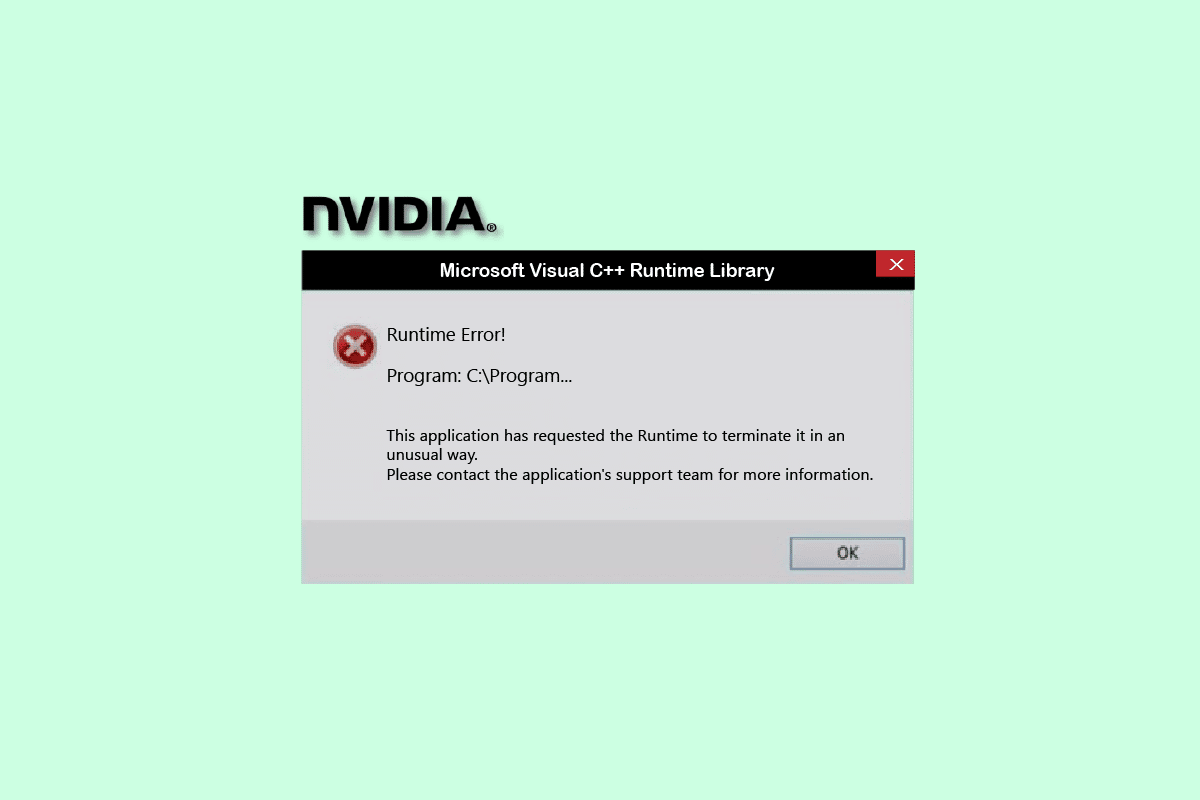
Як усунути помилку виконання C++ в NVIDIA GeForce Experience на Windows 10
Існує декілька причин, через які виникає ця помилка під час роботи GeForce Experience на Windows 10. Ось деякі з них:
- Відсутність прав адміністратора для NVIDIA GeForce Experience.
- Застаріла версія програмного забезпечення.
- Конфлікт між службами NVIDIA.
- Пошкоджені файли встановлення.
Далі ми розглянемо можливі методи виправлення помилки виконання NVIDIA GeForce Experience C++.
Спосіб 1: Перезавантаження комп’ютера
Перш за все, потрібно перезавантажити ваш ПК з Windows перед тим, як переходити до інших методів. Перезапуск системи допомагає виправити тимчасові помилки та збої в роботі операційної системи. Виконайте наступні дії, щоб перезавантажити ваш комп’ютер:
1. Натисніть клавішу Windows.
2. Виберіть пункт “Живлення”.
3. Натисніть “Перезапустити”.
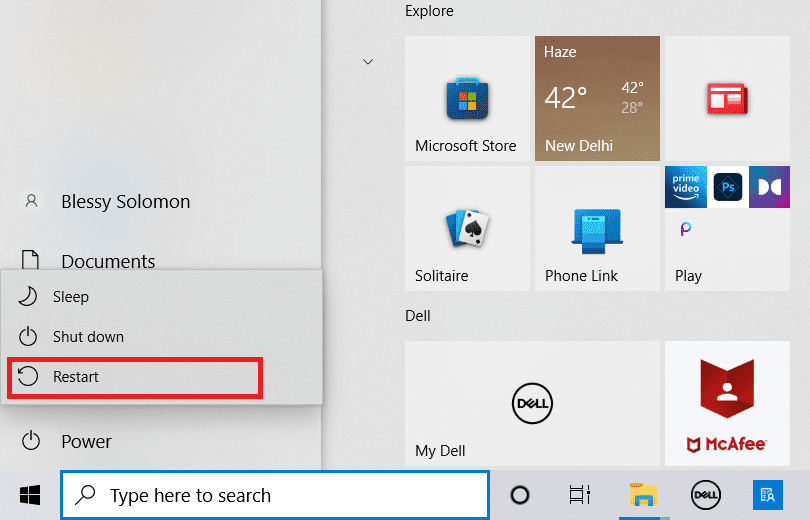
Спосіб 2: Запуск NVIDIA GeForce Experience від імені адміністратора
Іншою поширеною причиною помилки виконання C++ в NVIDIA GeForce Experience є відсутність необхідних привілеїв для запуску програми. Щоб виправити це, спробуйте запустити програму від імені адміністратора. Для цього виконайте наступні кроки:
1. Спочатку закрийте всі процеси NVIDIA. Скористайтеся нашим посібником, щоб завершити завдання у Windows 10.
![]()
2. Потім натисніть клавішу Windows, введіть “GeForce Experience” і виберіть “Запуск від імені адміністратора”.
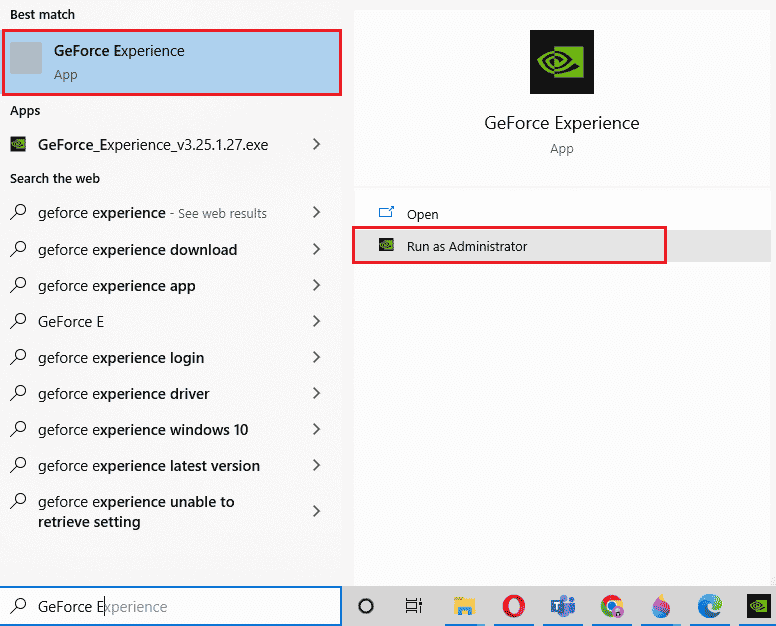
Спосіб 3: Вимкнення служб NVIDIA
Конфлікт між службами NVIDIA також може спричинити помилку виконання NVIDIA GeForce Experience. Щоб уникнути цього, вам необхідно вимкнути служби NVIDIA на вашому ПК з Windows. Нижче наведено інструкції щодо вимкнення служб:
1. Одночасно натисніть клавіші Windows + R, щоб відкрити діалогове вікно “Виконати”.
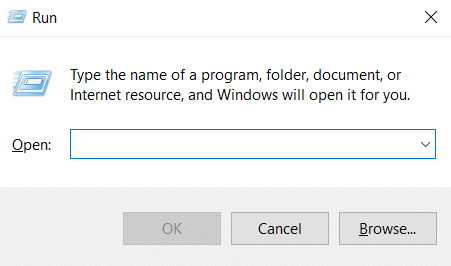
2. Введіть “services.msc” і натисніть Enter, щоб відкрити вікно “Служби”.
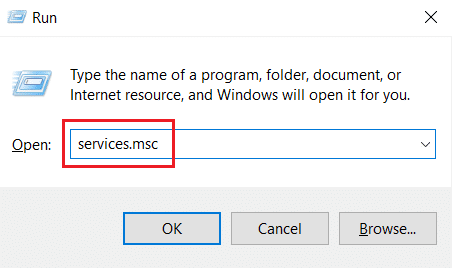
3. Знайдіть служби NVIDIA, клацніть правою кнопкою миші на кожній з них (наприклад, NVIDIA Display Container LS) і виберіть “Зупинити” в контекстному меню.
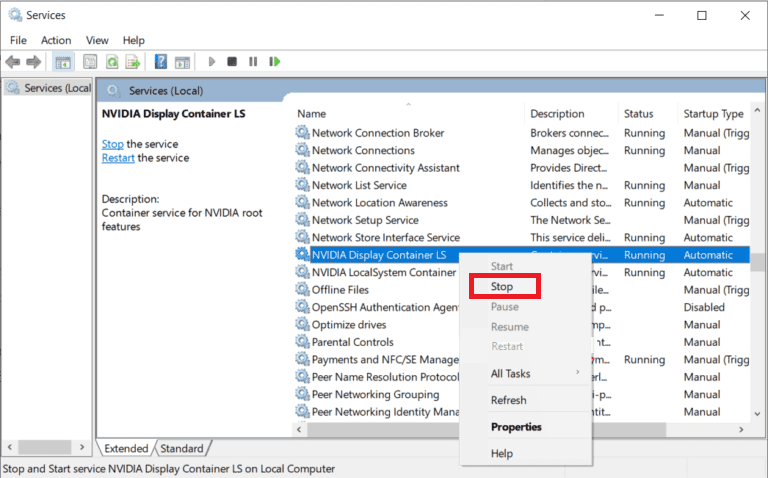
Вимкнення служб NVIDIA, що конфліктують, може усунути помилку виконання NVIDIA GeForce Experience C++.
Спосіб 4: Оновлення NVIDIA GeForce Experience
Оновлення програми GeForce Experience також може допомогти вирішити проблему помилки виконання. Часто нові версії драйверів розробляються з урахуванням останніх версій операційних систем. Якщо ви використовуєте застарілу версію Windows, програмне забезпечення може видавати різні помилки. Тому рекомендуємо оновити NVIDIA GeForce Experience, щоб позбутися багів та помилок. Ось як оновити програму:
1. Запустіть NVIDIA GeForce Experience від імені адміністратора.
2. Перейдіть до розділу “ДРАЙВЕРИ”.
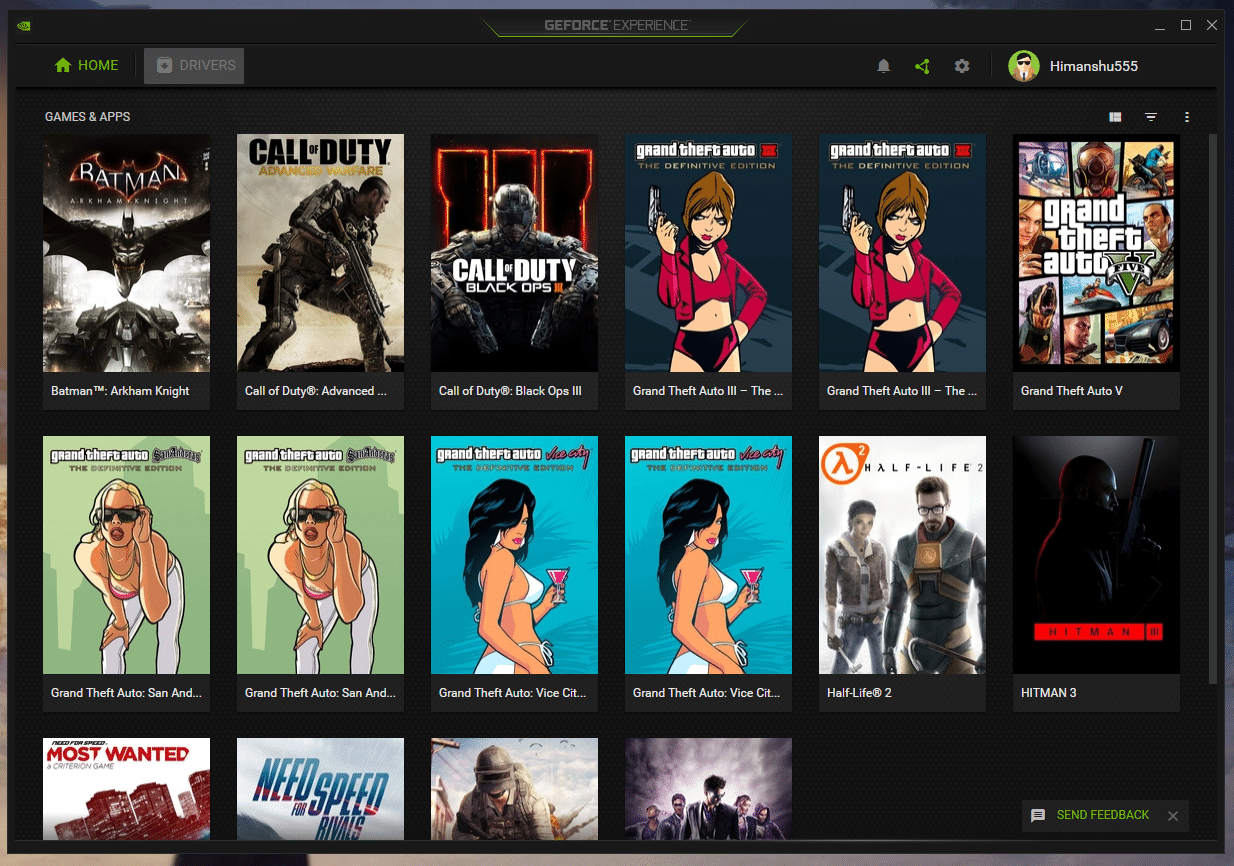
3. Натисніть на кнопку “ПЕРЕВІРИТИ ОНОВЛЕННЯ”, щоб перевірити наявність оновлень.
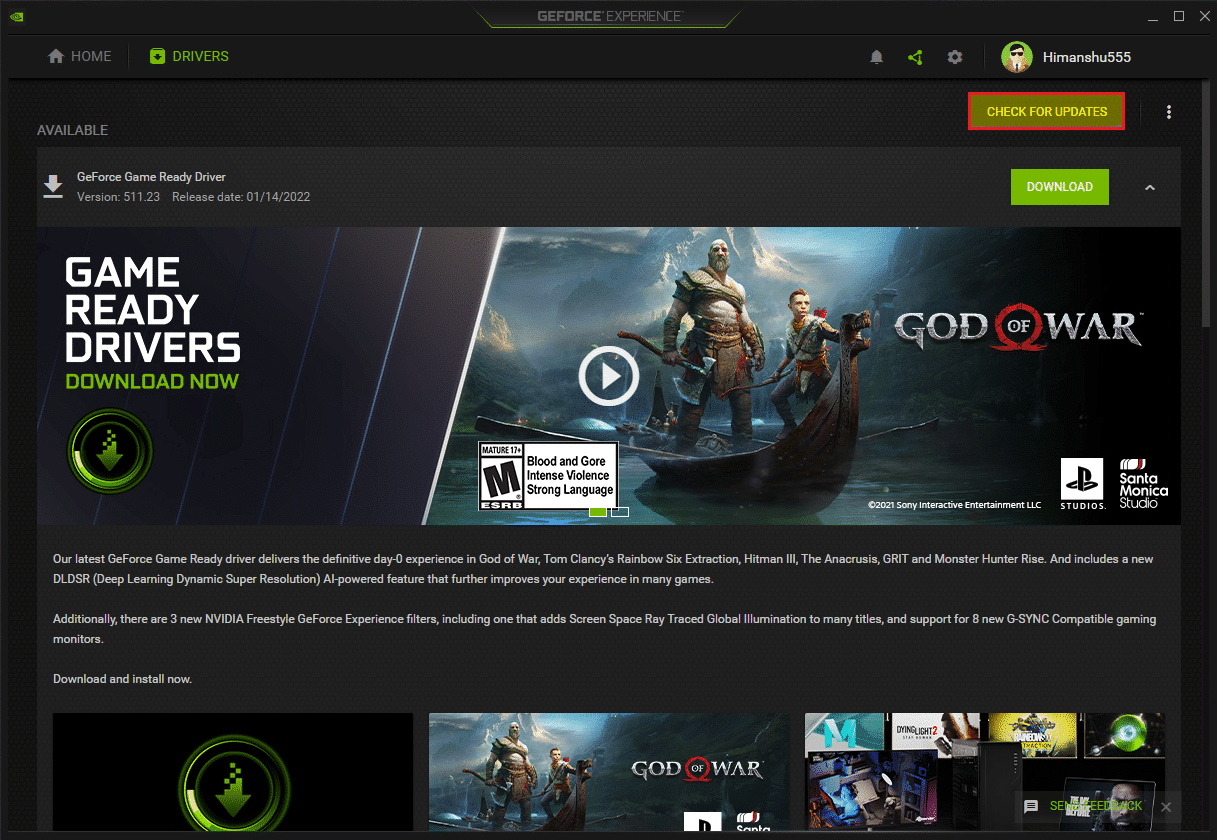
4А. Якщо доступні оновлення, натисніть кнопку “ЗАВАНТАЖИТИ”, щоб завантажити та встановити їх.
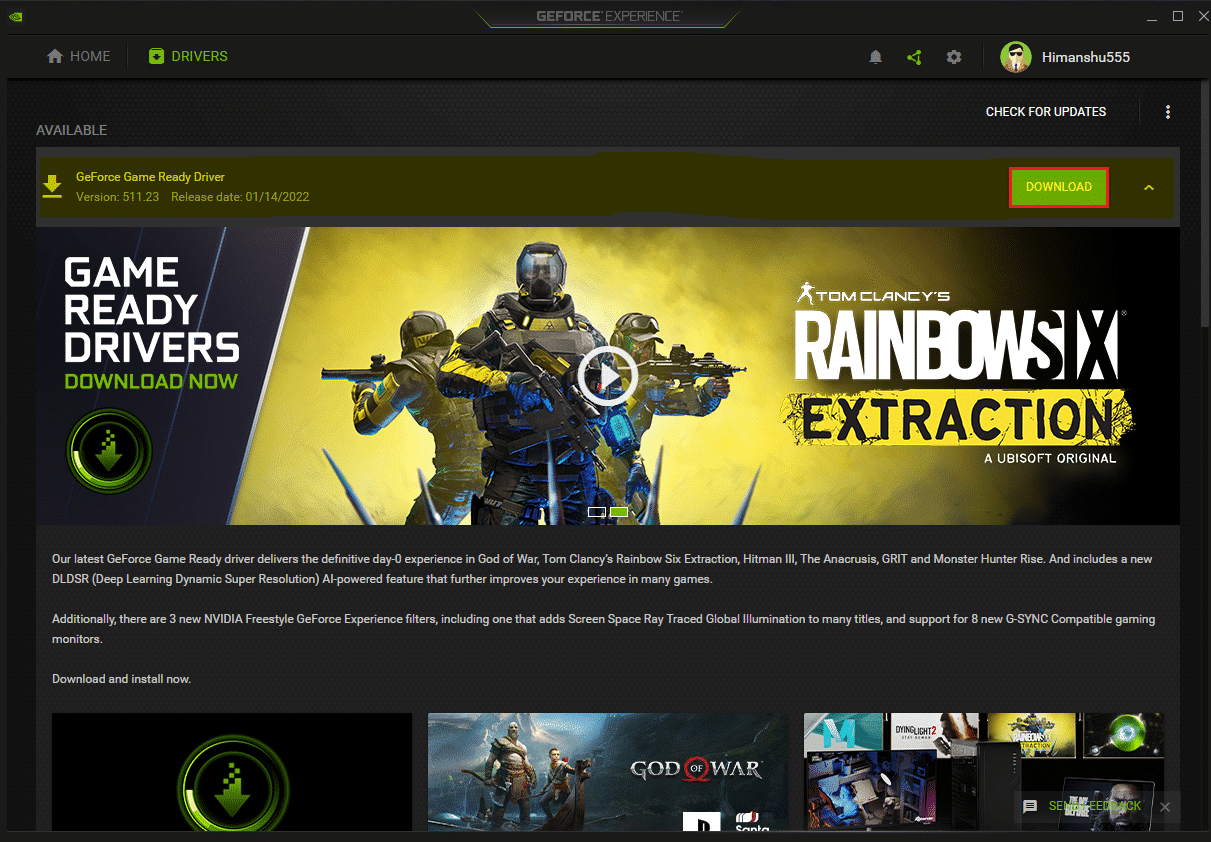
4B. Якщо ваш драйвер оновлено, ви побачите повідомлення про те, що у вас встановлена остання версія GeForce Game Ready.
Спосіб 5: Перевстановлення NVIDIA GeForce Experience
Якщо жоден з попередніх методів не допоміг, спробуйте перевстановити GeForce Experience. Це останній спосіб вирішити проблему з помилкою виконання. Ось як перевстановити програму на вашому ПК з Windows:
1. Натисніть клавішу Windows, введіть “Панель керування” і натисніть “Відкрити”.

2. Змініть “Перегляд” на “Категорія” і виберіть “Видалити програму” в розділі “Програми”.
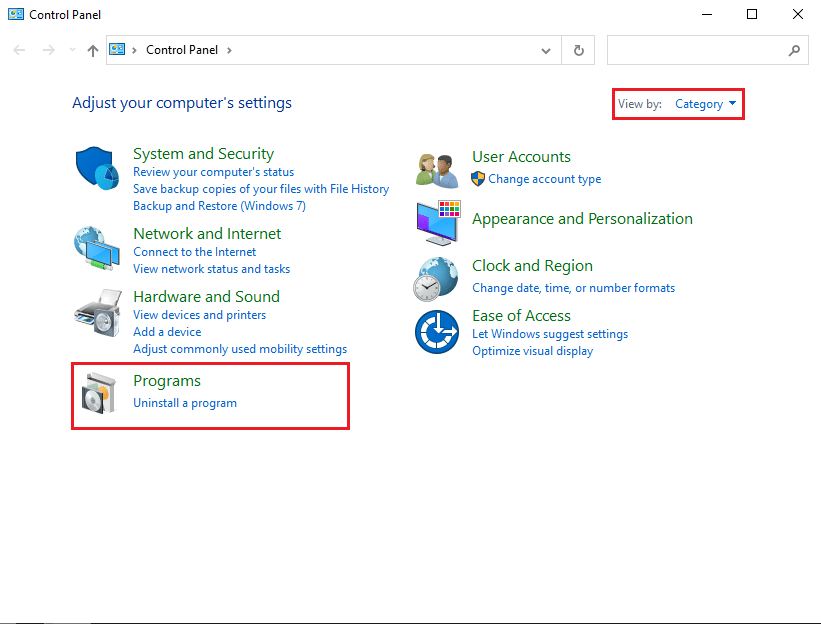
3. Знайдіть NVIDIA GeForce Experience, клацніть правою кнопкою миші і виберіть “Видалити”.
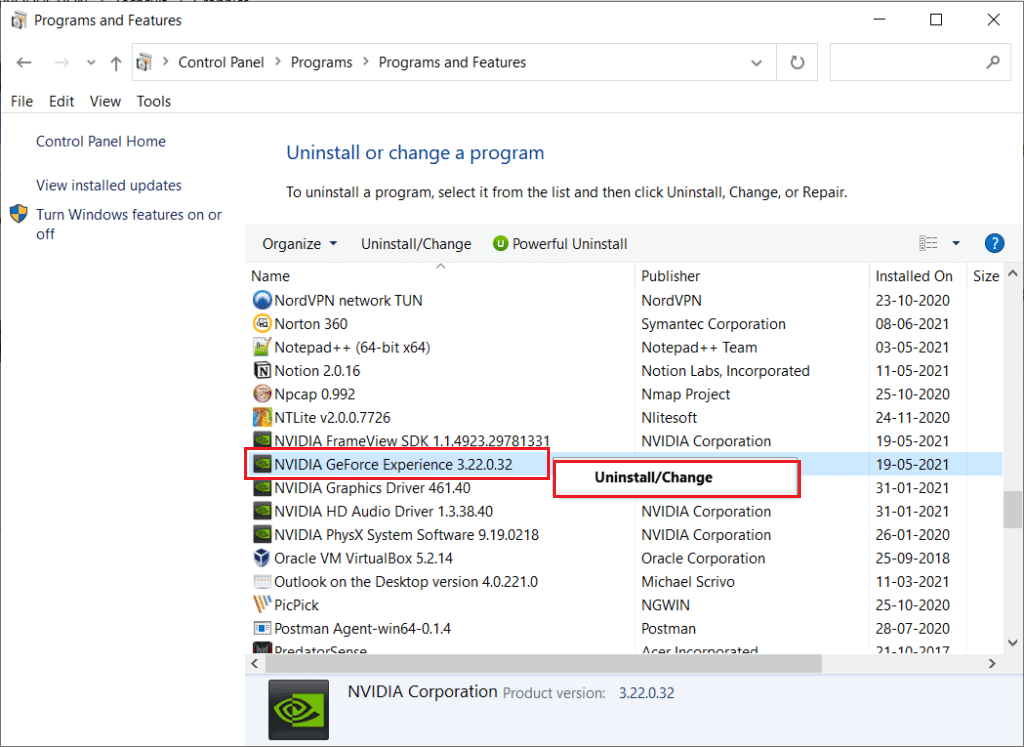
4. Після видалення програми перезавантажте комп’ютер.
5. Зайдіть на сторінку завантаження NVIDIA GeForce Experience, натисніть “Завантажити зараз” і перевстановіть програму.
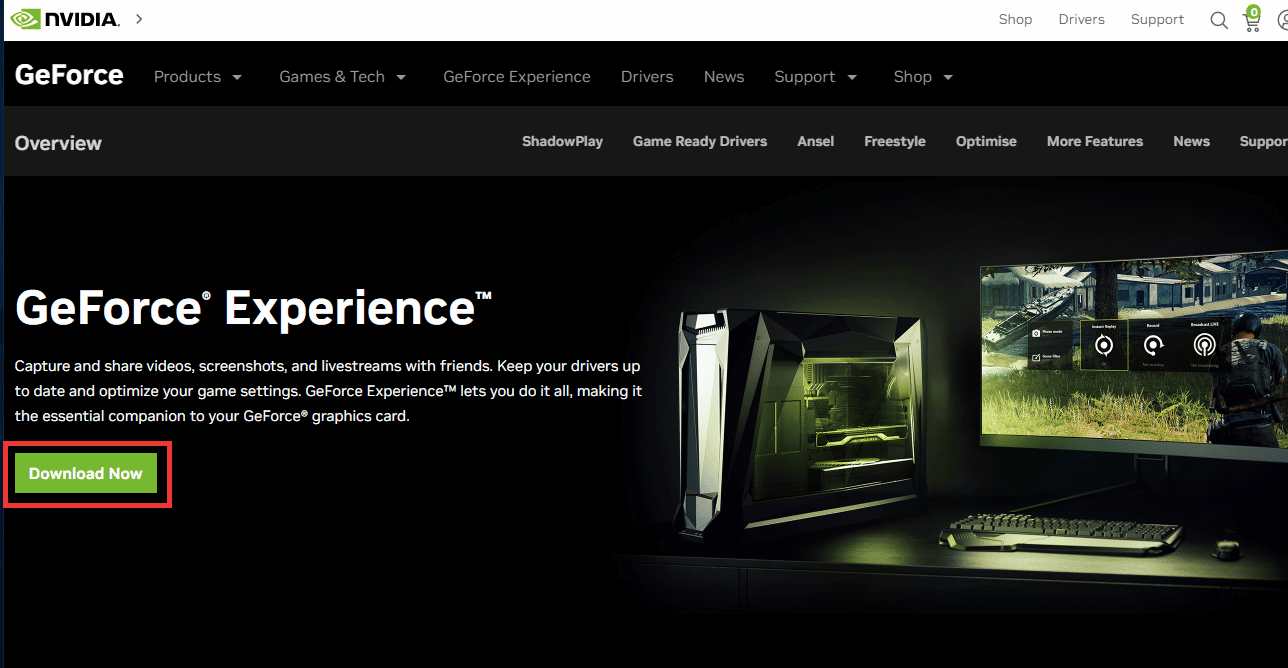
***
Сподіваємося, ця інформація виявилася корисною і ви змогли вирішити проблему з помилкою виконання NVIDIA GeForce Experience. Будь ласка, поділіться, який метод виявився найефективнішим для вас. Залишайте ваші питання та коментарі в розділі коментарів нижче.